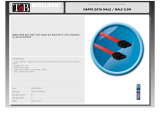La page est en cours de chargement...

Adaptateur pour disque dur IDE / SATA périphérique
RCAD-11003
User Manual
USB3.0 Adapter for
IDE / SATA Device

User’s manual
USB3.0 Adapter for IDE / SATA Device
Adaptateur pour disque dur IDE / SATA périphérique
RCAD-11003
1
1
1
3
4
5
5
5
7
8
9
9
9
11
12
13
13
13
15
16
17
17
17
19
20
21
21
21
23
24
► English
1.System Requirements
2.Package Contents
3.Hardware Installation
4.Software Installation
5.Troubleshooting
►
Français
1.Configuration système requise
2.Contenu de l’emballage
3.Installation du matériel
4.Installation du logiciel
5.Dépannage
► Deutsch
1.Systemanforderungen
2.Lieferumfang
3.Hardwareinstallation
4.Softwareinstallation
5.Problemlösung
► Español
1.Requisitos del sistema
2.Contenido del paquete
3.Instalación del hardware
4.Instalación del software
5.Solucionar problemas
►
1.系統需求
2.包裝內容
3.硬體安裝
4.軟體安裝
5.疑難排解
►
1.系统需求
2.包装内容
3.硬件安装
4.软件安装
5.疑难排解
CONTENTS
繁體中文
简体中文

User’s manual
USB3.0 Adapter for IDE / SATA Device
Adaptateur pour disque dur IDE / SATA périphérique
RCAD-11003
Configuration système requise
1
Installation du matériel
3
Contenu de l’emballage
2
Matériel :
• PC ou Mac compatible USB3.0 ou 2.0
• Disque dur Serial-ATA, lecteur IDE 3,5” IDE ou IDE 2,5”
Logiciel:
Windows 2000, XP, Vista, Windows 7 ou Mac OS X
• Adaptateur USB 3.0 vers IDE ou SATA
• Cordon d’alimentation CA
• Câble de données SATA
• IDE Câble d'extension (mâle vers femelle)
• Guide d’utilisation
1. Poussez le commutateur vers le côté « I ».
2. Branchez la fiche d’alimentation molex à 4 broches sur le connecteur
d’alimentation du disque dur.
3. Branchez le disque dur directement sur le connecteur à 40 broches de l'adaptateur
(il ne peut s’insérer que dans un seul sens).
Étape 1
Pour disque dur IDE 3,5”:
Fiche molex 4 broches
Commutateur SATA/IDE
HDD IDE
3,5”
HDD IDE 3,5”
Fiche molex 4 broches
5

User’s manual
USB3.0 Adapter for IDE / SATA Device
Adaptateur pour disque dur IDE / SATA périphérique
RCAD-11003
System Requirements
1. Poussez le commutateur vers le côté « I ».
2. Branchez le disque dur directement sur le connecteur à 44 broches de l'adaptateur
(il ne peut s’insérer que dans un seul sens).
Pour disque dur IDE 2,5”:
HDD
IDE 2,5”
HDD
IDE 2,5”
Commutateur SATA/IDE
System Requirements
1. Poussez le commutateur vers le côté « S ».
2. Branchez la fiche d’alimentation SATA à 15 broches (plate) sur le connecteur
d’alimentation du disque dur SATA.
3. Branchez le câble de données Serial-ATA du disque dur SATA sur le connecteur
de l'adaptateur.
Pour disque dur SATA :
Commutateur SATA/IDE
HDD SATA
3,5”
Câble SATA
Alimentation SATA
Câble SATA
Alimentation SATA
HDD SATA 3,5”
66

User’s manual
USB3.0 Adapter for IDE / SATA Device
Adaptateur pour disque dur IDE / SATA périphérique
RCAD-11003
Installation du logiciel
4
Branchez le câble d’alimentation sur l’adaptateur d’alimentation.
Branchez l’alimentation sur une prise secteur. Appuyez sur le bouton de mise en
marche. Le témoin LED vert devrait s’allumer et vous deviez entendre le disque dur
se mettre en rotation.
Après le démarrage de l’ordinateur, branchez la fiche USB de l’adaptateur sur un port
USB libre de votre ordinateur. Windows va automatiquement détecter le nouveau
matériel et installer les pilotes requis.
L’installation du matériel est terminée. Votre disque dur est prêt à être utilisé !
Aucun logiciel n’est nécessaire ! Branchez simplement votre disque dur et il sera
automatiquement détecté.
Pour vérifier l’installation sous Windows® 2000/XP
1. Cliquez droit sur Poste de travail, et sélectionnez Propriétés. Cliquez sur l’onglet
Matériel, puis sur Gestionnaire de périphériques.
2. Repérez la catégorie intitulée Contrôleurs de bus USB puis un périphérique
appelé Périphérique de stockage de masse USB et enfin la catégorie Lecteurs
de disque dans laquelle devrait figurer votre disque dur en tant que disque USB.
Pour vérifier l’installation sous Windows® Vista/Windows 7
1. Cliquez droit sur Poste de travail, et sélectionnez Propriétés. Cliquez sur
Gestionnaire de périphériques.
2. Repérez la catégorie intitulée Contrôleurs de bus USB puis un périphérique
appelé Périphérique de stockage de masse USB et enfin la catégorie Lecteurs
de disque dans laquelle devrait figurer votre disque dur en tant que disque USB.
Étape 2
Étape 3
Étape 4
Étape 5
67

User’s manual
USB3.0 Adapter for IDE / SATA Device
Adaptateur pour disque dur IDE / SATA périphérique
RCAD-11003
68
Problème :
Le disque dur et l’adaptateur s’affichent correctement dans le Gestionnaire de
périphériques, mais aucune lettre de lecteur n’est disponible depuis le Poste de
Travail ou Windows Explorer.
Solution :
Ceci est normal lorsque vous installez un nouveau disque dur ou un disque
contenant une partition existante que Windows ne reconnaît pas.
Utiliser un nouveau lecteur avec Windows 2000/XP/Vista/Windows 7 :
vous pouvez partitionner et formater le disque dur via USB à l’aide de l’utilitaire
Gestionnaire de disque logique. Cliquez sur Démarrer, puis sur Exécuter. (Pour les
utilisateurs de Vista/Windows 7, cliquez sur Démarrer, puis utilisez la zone de
recherche). Saisissez diskmgmt.msc, puis cliquez sur Ok. Ceci va lancer l’utilitaire.
Le lecteur USB devrait s’afficher dans le panneau inférieur. Consultez l’aide de
Windows pour plus de détails sur l’utilisation du Gestionnaire de disque logique.
Une fois votre lecteur partitionné et formaté, Windows lui attribuera une lettre et
vous pourrez alors l’utiliser.
Utilisation d’un disque dur avec des données existantes que
Windows ne reconnaît pas :
Si Windows n’attribue pas de lettre au disque dur contenant déjà des données, c’est
parce que Windows ne reconnaît par la partition sur ce lecteur. Ce problème se
pose fréquemment si le disque dur provient d’un autre système d’exploitation, si le
disque dur est crypté au format NTFS, s’il a été partitionné à l’aide d’un utilitaire
tiers, ou si une partie ou l’intégralité des données qu’il contient est corrompue.
Malheureusement, il n’existe aucune solution miracle. Le disque dur pourra
éventuellement être réutilisé s’il est effacé et reformaté, mais les données peuvent
être irrémédiablement perdues.
Macintosh OS X :
Lorsque vous installez un nouveau disque dur à l’aide de OSX, l’application «
Utilitaire disque » est celle que vous utilisez pour partitionner, formater, installer un
RAID, tester ou effacer le disque. L’Utilitaire disque se trouve dans le dossier
Applications/Utilitaire.
Dépannage
5

User’s manual
USB3.0 Adapter for IDE / SATA Device
Adaptateur pour disque dur IDE / SATA périphérique
RCAD-11003
18
System Requirements
1. 切換至 “I”
2. 將快捷線上44 pin的連接頭接到硬碟上(防呆裝置,只允許單一方向)
2.5
吋IDE硬碟
2.5” IDE
硬碟
2.5” IDE
硬碟
SATA/IDE 開關
System Requirements
1. 切換至 “S”
2. 連接 15 pin SATA (扁) 線至SATA硬碟的電源插槽
3. 使用SATA線連接SATA硬碟及快捷線
SATA
硬碟
SATA/IDE 開關
3.5” SATA
硬碟
SATA 線
SATA 電源
SATA 線
SATA 電源
3.5” SATA 硬碟

User’s manual
USB3.0 Adapter for IDE / SATA Device
Adaptateur pour disque dur IDE / SATA périphérique
RCAD-11003
22
System Requirements
1. 切换至 “I”
2. 将快捷线上44 pin的连接头接到硬盘上(防呆装置,只允许单一方向)
2.5
吋IDE硬盘
2.5” IDE
硬盘
2.5” IDE
硬盘
SATA/IDE 开关
System Requirements
1. 切换至 “S”
2. 连接 15 pin SATA (扁) 线至SATA硬盘的电源插槽
3. 使用SATA线连接SATA硬盘及快捷线
SATA
硬盘
SATA/IDE 开关
3.5” SATA
硬盘
SATA 线
SATA 电源
SATA 线
SATA 电源
3.5” SATA 硬盘
1/27